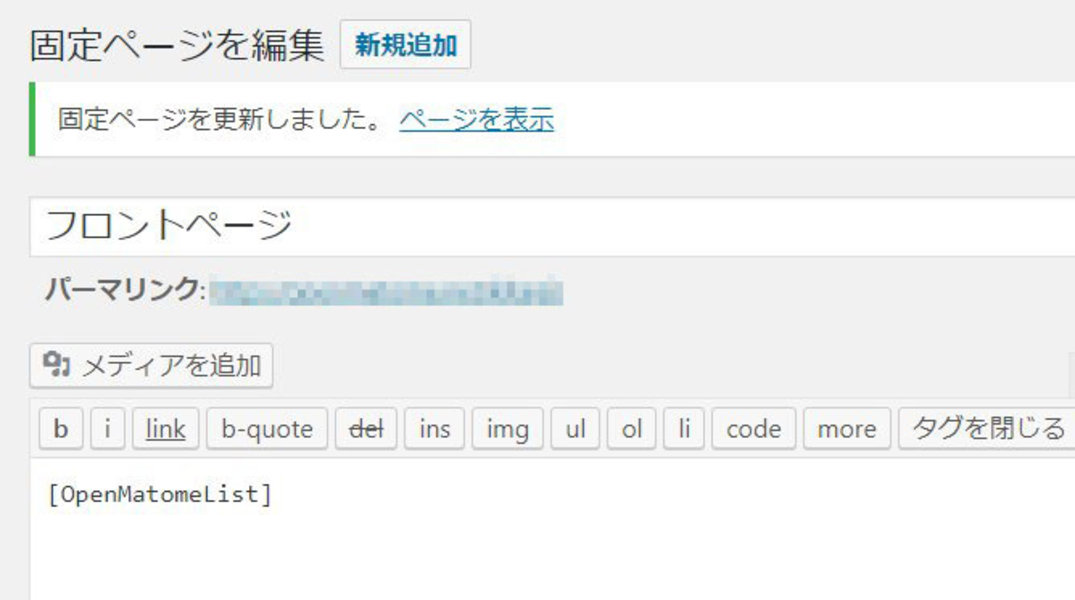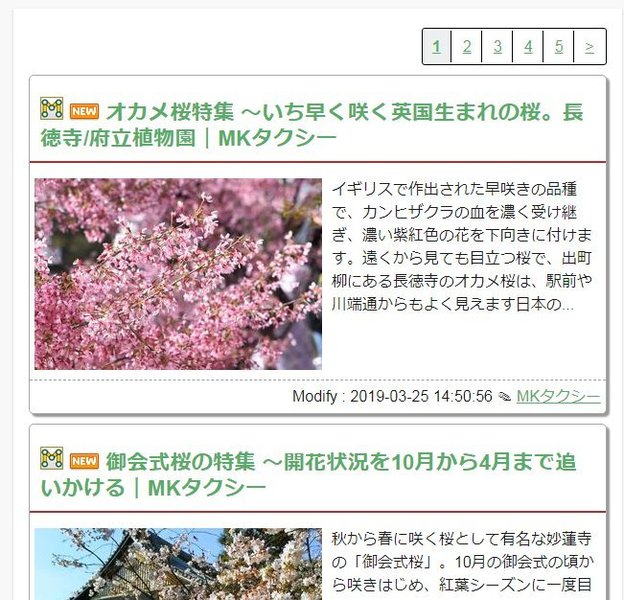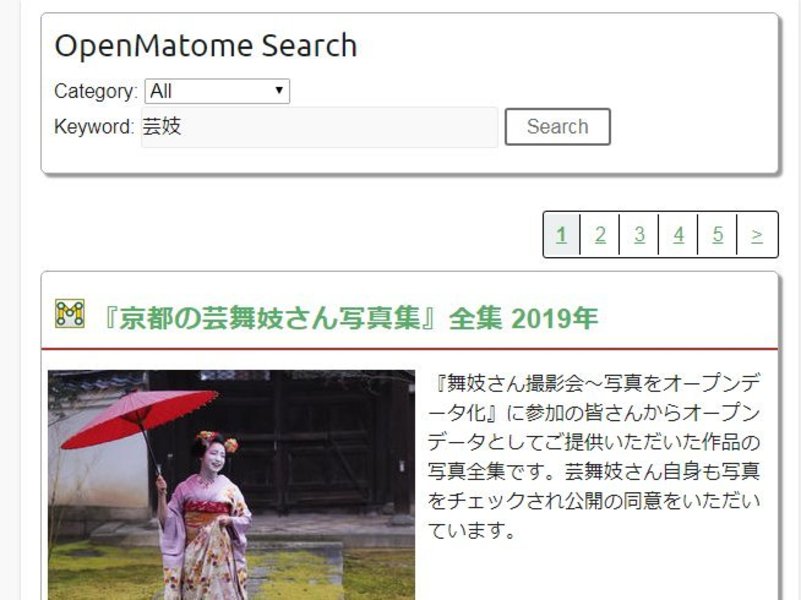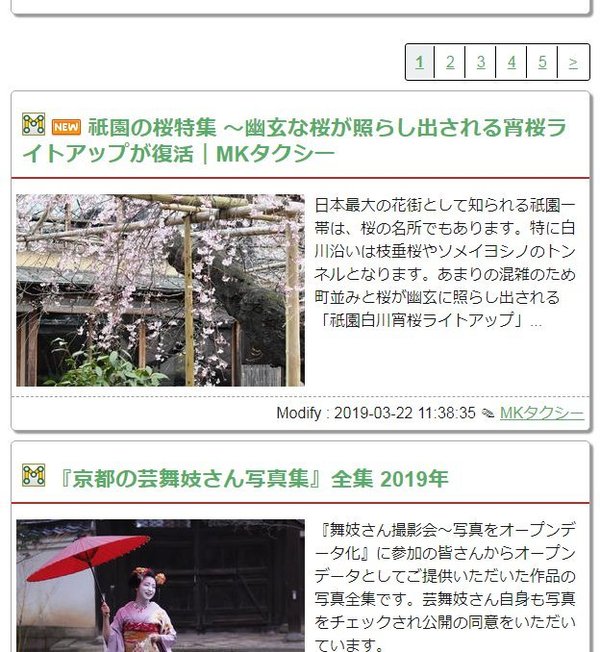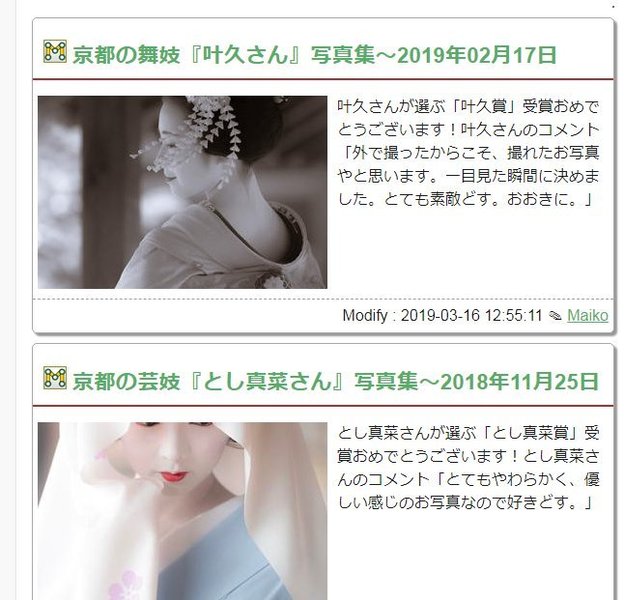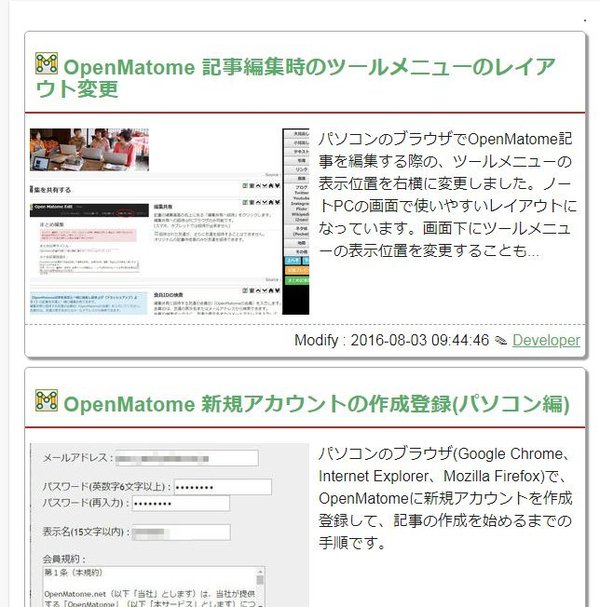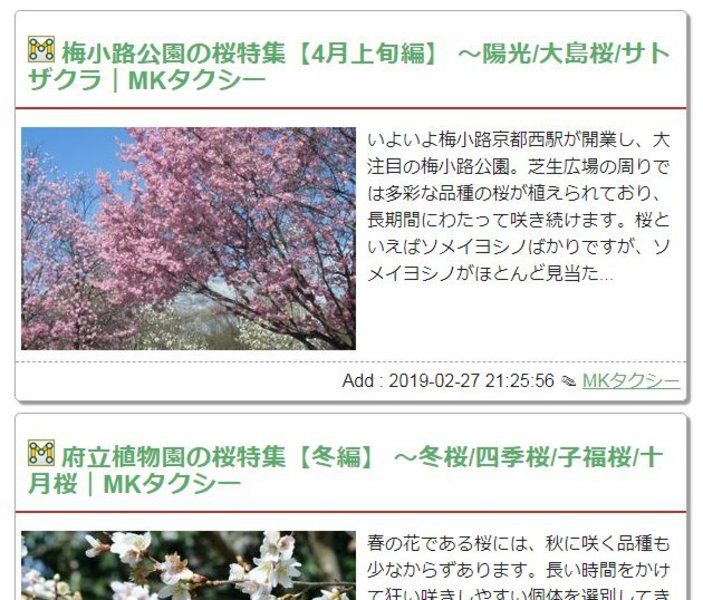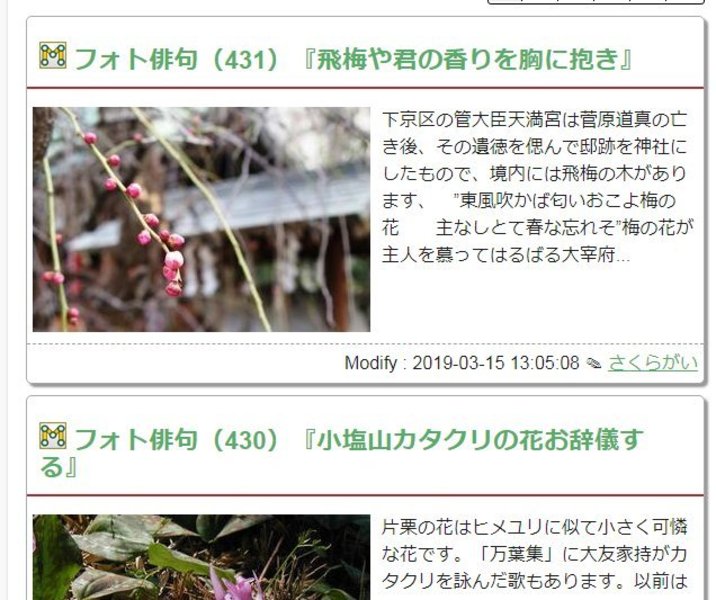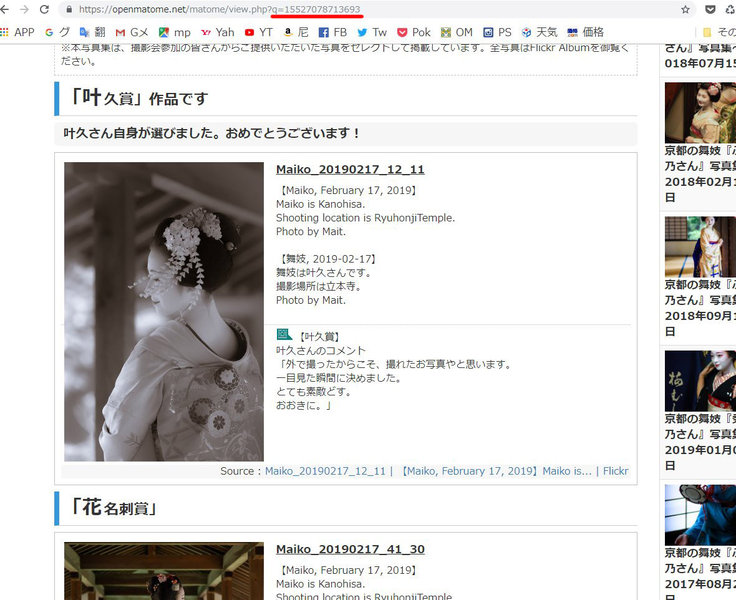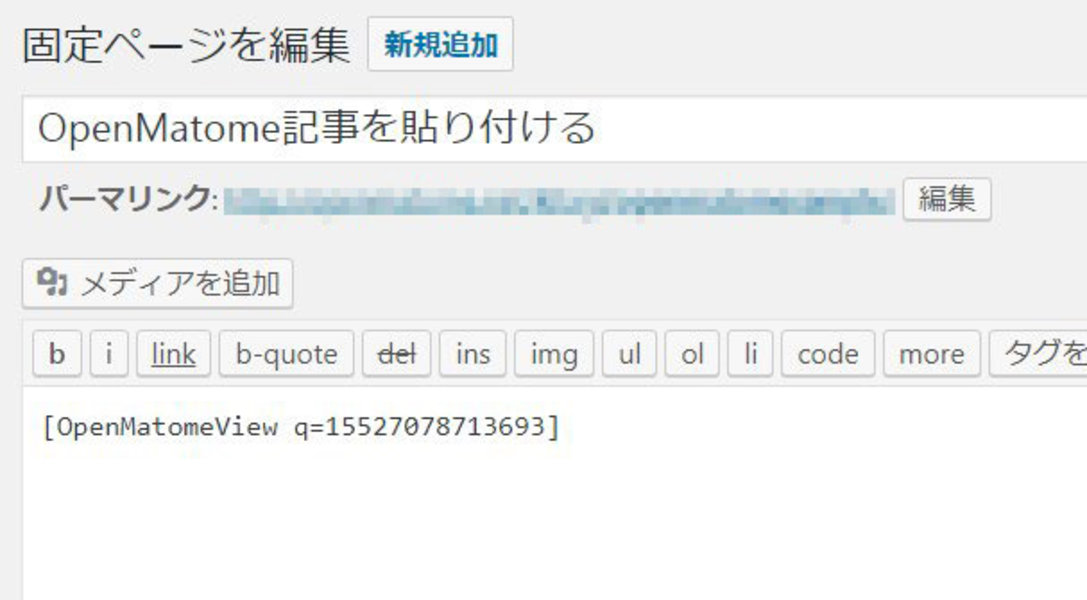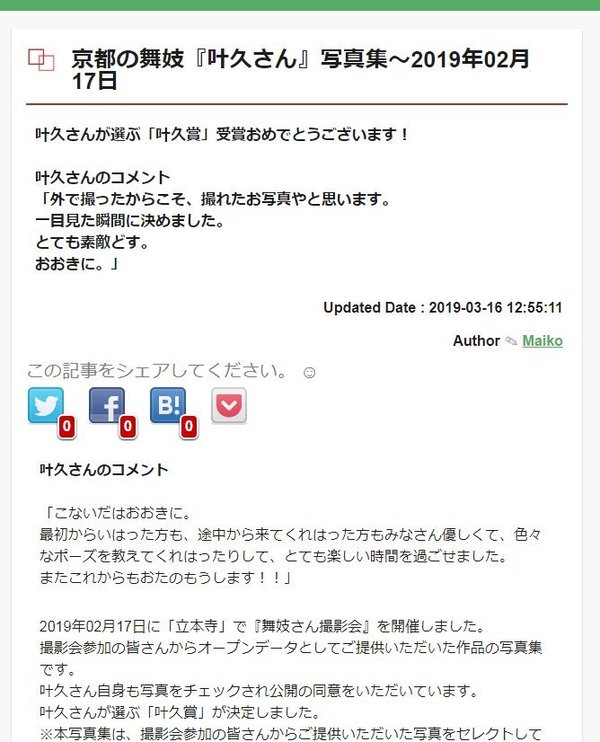WordPressにOpenMatome記事を表示する
WordPress用OpenMatomeプラグインを使用すると、WordPressで作成したサイトに、OpenMatomeで編集した記事を貼り付けることが出来ます。
ここでは、OpenMatome記事をWordPressサイトに貼り付けるためのコマンド、各パラメーターを解説します。
Updated Date : 2019-03-27 15:45:07
この記事のシェアをお願いします。☺
OepnMatome記事一覧を表示する
記事一覧を表示するための書式
OpenMatome記事一覧を表示するには、新規作成したWordPress固定ページに以下のコマンドを記述します。
[OpenMatomeList]
※コマンド、後述の各パラメーターは、キーワード/タグの内容を除いて、全て半角英数字で入力してください。
英字大文字の箇所は大文字で記述してください。
OpenMatome
作成した固定ページを表示すると、このようにOpenMatomeの記事一覧が表示されます。
OpenMatome
一覧表示の追加パラメーター
OpenMatome記事の一覧表示は、以下の各パラメータを記述することによって、特定の記事のみを検索表示することなどが出来ます。
各パラメーターは、複数個組み合わせて使うことも可能です。
例
[OpenMatomeList omsb=1 omk=舞妓,芸妓 omt=撮影会 omtc=darkblue]
この場合、各パラメータの間は、必ず半角空白を入れてください。
なお、各パラメータの記述する順には、特に決まりはありません。
検索ボックスを表示する
OpenMatome記事の検索用ボックスを表示するには、以下のように記述します。
[OpenMatomeList omsb=1]
OpenMatome
キーワードで検索する
キーワードを指定して検索、記事の抽出を行うには、以下のように検索キーワードを指定します。
[OpenMatomeList omk=舞妓]
キーワード検索は、OpenMatome記事のタイトル含む全文から、キーワードにマッチする記事を検索する、全文検索となります。
この場合、OpenMatome記事中から"舞妓"というキーワードを含む記事を抽出します。
半角,をつけて続けてキーワードを指定することで、複数のキーワードを指定することも出来ます。
[OpenMatomeList omk=舞妓,芸妓]
この場合、OpenMatome記事から"舞妓"、"芸妓"の両方のキーワードが含まれる記事を抽出します。
OpenMatome
タグで検索する
タグを指定して検索、記事の抽出を行うには、以下のように検索タグを指定します。
[OpenMatomeList omt=立本寺]
タグ検索は、OpenMatome記事のタグからマッチする記事を検索します。検索対象となるのは記事全文ではなくタグのみになります。
この場合、OpenMatome記事中から"立本寺"というタグを含む記事を抽出します。
キーワードと組み合わせて使用することも可能です。
[OpenMatomeList omk=舞妓 omt=立本寺]
この場合、OpenMatome記事全文から"舞妓"のキーワードを含み、かつ、"立本寺"というタグが含まれる記事を抽出します。
OpenMatome
編集者で検索する
記事の編集者名を指定して検索を行うには、以下のように編集者名を指定します。
[OpenMatomeList oma=山田太郎]
キーワードやタグと組み合わせて使用することも可能です。
[OpenMatomeList omk=パソコン oma=Developer]
この場合、"Developer"という名前の編集者の記事から"パソコン"のキーワードが含まれる記事を抽出します。
OpenMatome
記事作成日でソートする
OpenMatome記事の一覧は、通常、記事の更新日の降順(日付が新しい順)で表示されますが、
更新日ではなく、記事の作成日でソートしたい場合、以下のように記述します。
[OpenMatomeList oms=1]
記事作成日でソートされ、記事一覧の日付の表示箇所が、Modidy(更新日)からAdd(作成日)になります。
OpenMatome
タグでソートする
タグでのソートを使うことで、記事を自分の意図した順で並べ替える事ができます。
ただし、タグでのソートを行うためには、表示したい記事全てに日付やシリアルナンバー等、ソートを行うための基準となる数値をタグ先頭に入れておく必要があります。
詳しくは、
「OpenMatome タグを使って自分の記事一覧を自由に並べる」
https://openmatome.net/matome/view.php?q=15385294245108
をご覧ください。
タグでソートを行うには以下のように記述します。
[OpenMatomeList oma=さくらがい omts=0]
この場合、編集者"さくらがい"さんの記事を、タグの降順で表示します。
昇順にしたい場合は、以下のように記述します。
[OpenMatomeList oma=さくらがい omts=1]
OpenMatome
タイトルの帯の色を変更する
記事一覧のタイトル部分の帯の色を変更することが出来ます。
帯の色指定は以下のように記述します。
[OpenMatomeList omk=サクラ omtc=hotpink]
この場合、キーワード"サクラ"で検索した結果の記事一覧を、帯の色hotpinkで表示します。
色の指定はHTMLのカラーコードで指定します。
https://www.colordic.org/
カラーコードは、black、darkgreen、orangeのようなカラー名でも、#696969、#191970のような数値指定でも、どちらでも構いません。
[OpenMatomeList omk=サクラ omtc=#8b4513]
数値で指定するときは、先頭に#を入れるのを忘れないでください。
OpenMatome
OepnMatome記事を表示する
OpenMatomeの記事一覧ではなく、記事ページ単体をWordPress固定ページに貼り付けて表示することが出来ます。
まず、貼り付けたいOpenMatome記事のURLからq=xxxxxxxの部分を抜き出しておきます。
https://openmatome.net/matome/view.php?q=15527078713693
の場合、q=15527078713693 の箇所になります。
OpenMatome
WordPressの新規固定ページを作成して以下のように記述します。
[OpenMatomeView q=15527078713693]
OpenMatome
WordPressの固定ページを表示すると、指定した記事が貼り付けられています。
OpenMatome
この記事のシェアをお願いします。☺
関連記事

|
5月21日の例祭から【三船祭ほか】 |

|
麺類の店(No44) 『ちからもち』 |

|
曲水の宴 『城南宮』 |

|
俳人・向井去来の遺跡 『落柿舎』 |

|
モルガンお雪ゆかりのスポット |